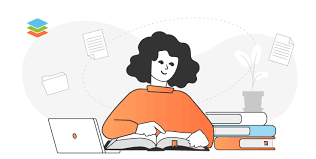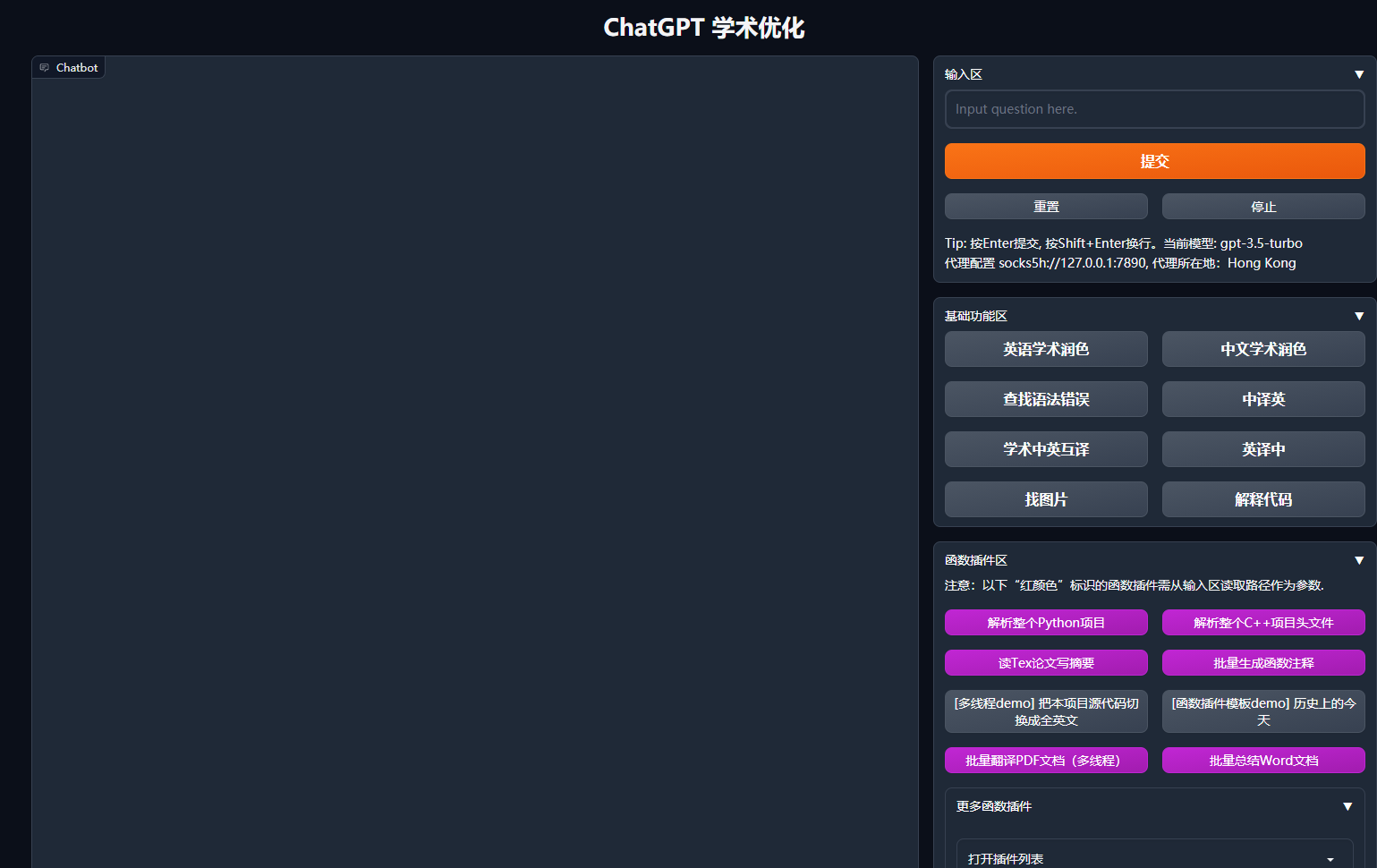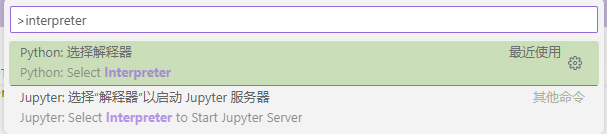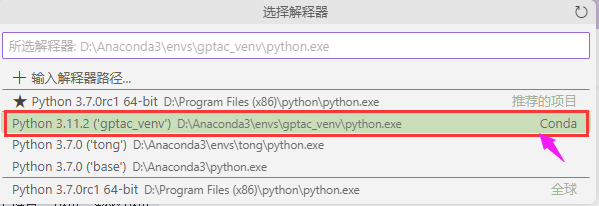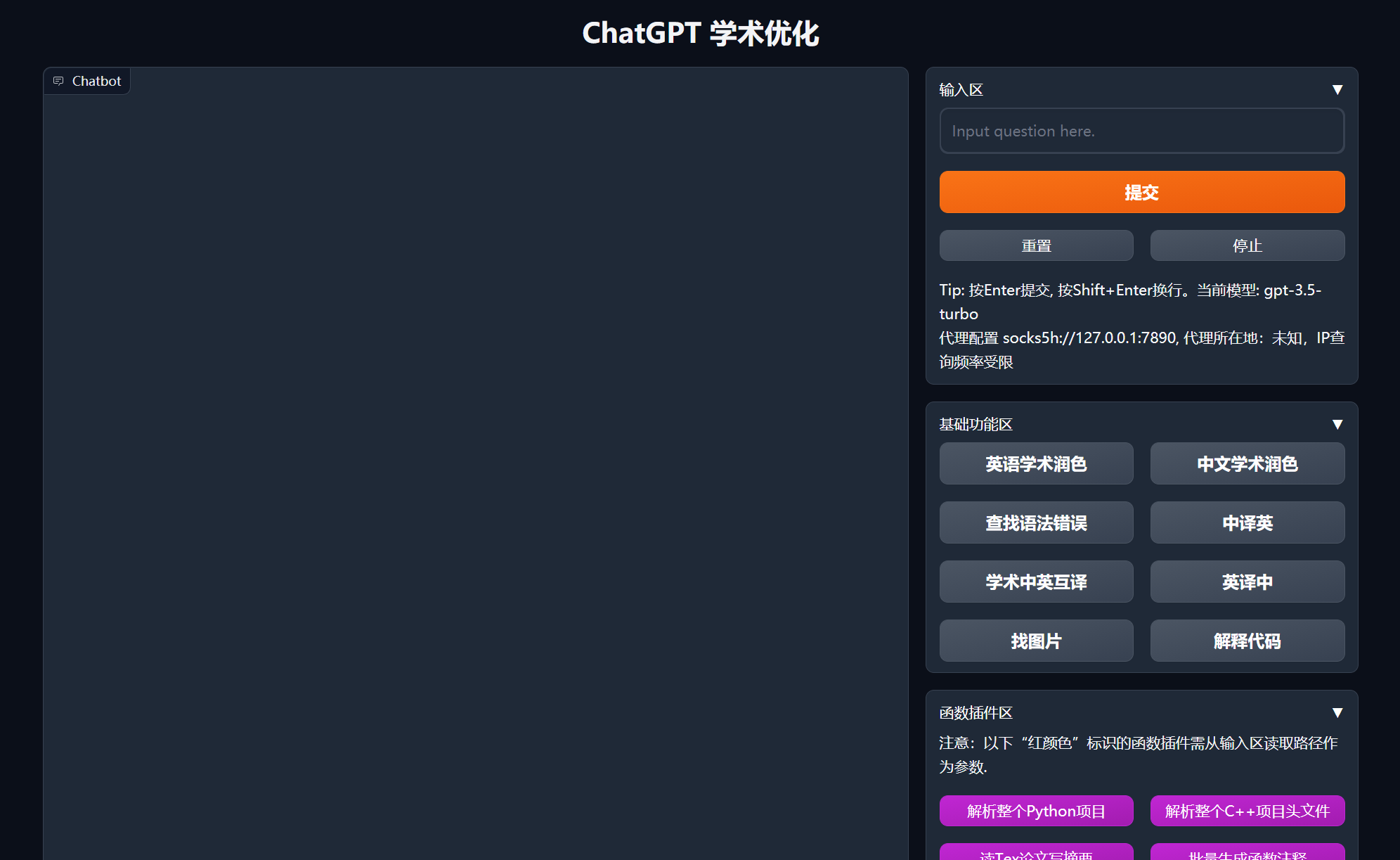ChatGPT学术优化 |
您所在的位置:网站首页 › vscode 登陆 › ChatGPT学术优化 |
ChatGPT学术优化
|
项目简介
科研工作专用ChatGPT拓展,特别优化学术Paper润色体验,支持自定义快捷按钮,支持自定义函数插件,支持markdown代码块表格显示,Tex公式双显示,新增Python/C++项目剖析/自译解功能,PDF/LaTex论文翻译/总结功能,兼容ChatGLM等本地模型,虽然原项目已经说的非常详细了,但是对于不怎么用python的小伙伴们,配置起来肯定还是有难度的,今天还是做一期详细点的vscode+anaconda配置这个环境。 项目地址
本地新建一个文件夹,然后打开git工具直接clone下来就OK 2、直接下载
这里需要openai 的 apikey以及科学上网的方式,原文档讲述的非常全面 教程:项目中纯新手教程 三、Vscode配置环境 1、打开anaconda prompt执行下述命令 1)conda create -n gptac_venv python=3.11 2)conda activate gptac_venv 3)python -m pip install -r requirements.txt 备注:使用官方pip源或者阿里pip源,其他pip源(如一些大学的pip)有可能出问题,临时换源方法: python -m pip install -r requirements.txt -i https://mirrors.aliyun.com/pypi/simple/ 2、打开vscode1、ctrl + shift +p 打开设置 2、搜索python编译
3、选择建好的conda环境
4、ctrl + ~ 调出来终端,输入 python main.py
现在就可以愉快的使用了
这里面的几个功能都挺不错的,英文学术润色、中文学术润色、中英互译、查找语法错误,都挺好 PS: 以前的ChatGPT账号调用API是送18刀的免费额度的,但是这个免费的额度在4月1号就过期了,所以如果你的账号是以前注册的,有可能会显示额度不够的情况,这时候有两种解决方法。 向原账户充钱,这个也挺麻烦的创建个新的账号(推荐),这个成本最低,新创建的账号,送5刀的额度,其实就很多了,可以让我们用很久了。了解更多可以关注公众号:芝士就是菜 |
【本文地址】
今日新闻 |
推荐新闻 |